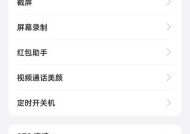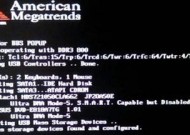苹果笔记本内存不足怎么办?
- 电脑经验
- 2025-03-28
- 10
- 更新:2025-03-17 12:09:58
随着数字工作和娱乐需求的增长,我们的电脑经常需要处理大量的数据和程序,因此内存不足的问题变得越来越普遍。作为一名使用苹果笔记本电脑的用户,面对内存不足的情况,你可能会感到苦恼。别担心,本文将提供一系列实用的方法来帮助你解决这个问题,并通过优化你的Mac以避免未来出现类似问题。
一、了解苹果笔记本内存不足的信号
在我们开始解决问题之前,了解哪些迹象表明你的苹果笔记本内存不足是很重要的。这可能包括:
应用程序打开缓慢或频繁卡顿
系统反应慢,经常出现无响应状态
频繁出现内存警告提示

二、检查当前内存使用情况
在采取任何优化措施之前,我们需要了解当前的内存使用情况。这样,我们才能明确是否有足够的内存可用,或者是否真的需要升级硬件。
步骤一:使用“活动监视器”检查内存
1.打开“活动监视器”(在“实用工具”文件夹中,或使用Spotlight搜索)
2.点击“内存”标签
3.查看图形条和下面的列表,了解哪些应用程序占用了大量内存
注意:如果“内存压力”图表显示为红色,那么你的Mac内存压力很大,需要进一步优化。
步骤二:定期进行内存压力测试
建议定期(比如每周一次)进行内存压力测试,以监测系统内存的使用状况。
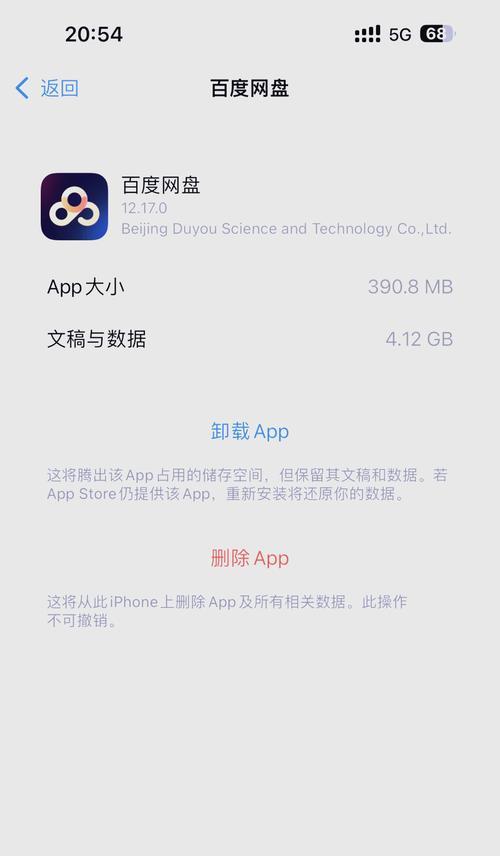
三、优化苹果笔记本内存使用
如果你已经确定内存不足,或者希望提高系统性能,下面是一些专业的方法来进行内存优化。
方法一:关闭不必要的应用程序
1.关闭后台应用程序:在“活动监视器”中找到并强制退出那些不需要立即使用的应用程序。
2.优化启动项:进入“系统偏好设置”>“用户与群组”>“登录项”,取消勾选不需要在开机时自动运行的程序。
方法二:清理系统缓存与临时文件
1.清理缓存文件:可以使用清理工具如OnyX或CleanMyMacX来自动清理系统缓存。
2.清理下载文件夹:整理并删除下载文件夹中的不再需要的文件,尤其是那些大型文件。
方法三:升级MacOS系统
确保你的MacOS系统是最新版本,因为新版本的系统通常会包含性能优化和内存管理更新。
方法四:利用虚拟内存
1.虽然MacOS不会像Windows系统那样明显使用页面文件作为虚拟内存,但你可以通过调整交换文件的大小来优化系统性能。
2.在“系统偏好设置”>“节能器”中找到“硬盘”选项,根据需要调整虚拟内存设置。
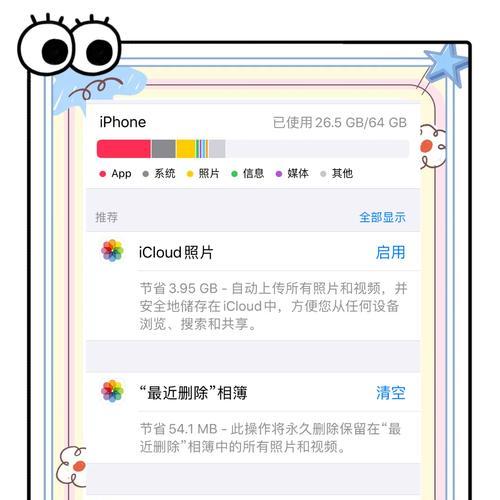
四、增加物理内存
如果优化措施仍然不能满足你的需求,考虑增加物理内存可能是必要的。为了实现这一步:
步骤一:检查内存类型和规格
1.确认你的苹果笔记本支持的内存类型和最大容量。
2.使用苹果提供的工具或访问官方网站获取具体信息。
步骤二:购买与安装内存条
1.购买兼容的内存条。
2.如果你对硬件升级不是很有信心,建议去专业的苹果维修中心进行升级。
五、养成良好的使用习惯
为了防止未来出现内存不足的问题,有些使用习惯是值得培养的:
定期清理并整理不需要的文件和文件夹。
定期系统还原和维护,例如使用“磁盘工具”进行磁盘修复和权限修复。
利用云存储服务备份重要数据,减少本地存储的需求。
六、
苹果笔记本内存不足可能会严重影响工作效率和娱乐体验,但通过上述的优化策略和操作步骤,你可以最大限度地改善当前的内存状况。无论是在合理管理你的应用程序和文件,还是在考虑升级内存条的硬件解决方案,希望本文能够为你提供有效的帮助。记住,良好的电脑使用习惯将有助于维持你的苹果笔记本长期的性能水平。